
Table des matières:
- Auteur John Day [email protected].
- Public 2024-01-30 09:09.
- Dernière modifié 2025-01-23 14:46.

Le tracker est un appareil qui collecte l'emplacement des utilisateurs et l'envoie à votre téléphone via Bluetooth. Les données envoyées sont formatées sous forme de chaîne. Ces données sont ensuite collectées par le smartphone connecté et envoyées à la base de données à l'aide de fonctions azur.
Dans ce document, nous passerons en revue les étapes de configuration d'une base de données, de fonctions Azure et d'un projet Android.
Étape 1: Nécessités
- Imprimante 3D
- Arduino Uno
- module hc05
- module de localisation
- Planche à pain pour les tests/configuration
- Compte Azure
- Xamarin
- Compte de stockage d'objets blob
- Etude de gestion de serveur Microsoft SQL
Étape 2: Tout Arduino
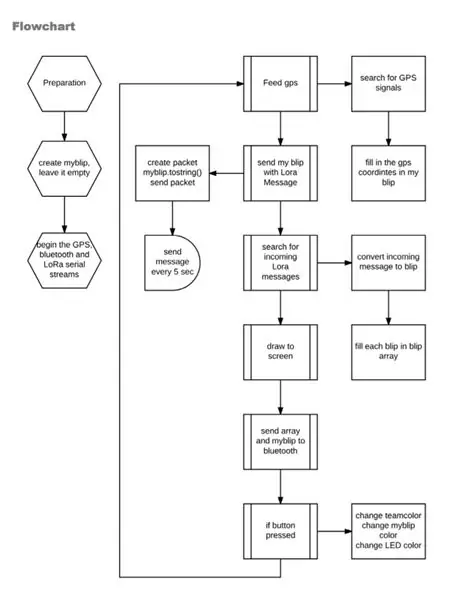
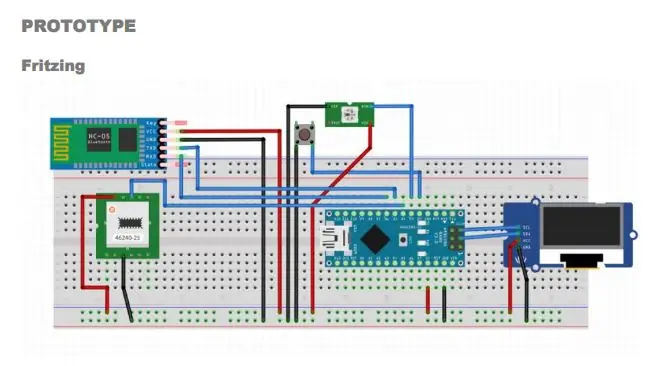

Recréez la configuration de l'arduino comme dans la deuxième image. Téléchargez le code sur votre arduino
Étape 3: Testez le Bluetooth
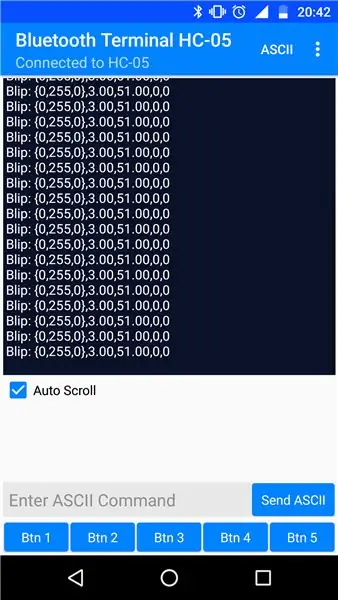
En utilisant une application Android qui affiche les données série Bluetooth, vous devriez obtenir quelque chose comme ça.
Étape 4: Configurer la base de données
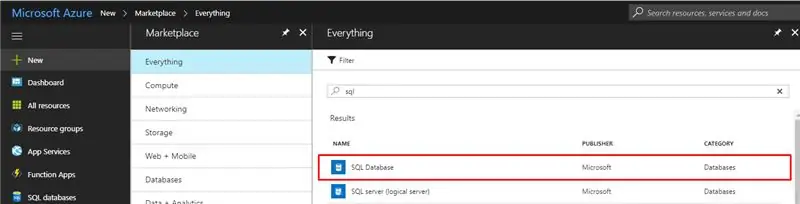
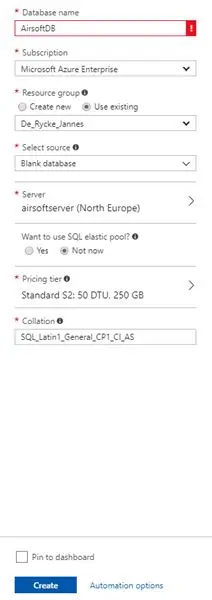
- Créez votre base de données dans les fonctions azur
- Connectez-vous à votre base de données via le serveur SQL
- copier SQL dans une nouvelle requête
Étape 5: Téléchargez l'application de fonction locale et synchronisez-la avec Github

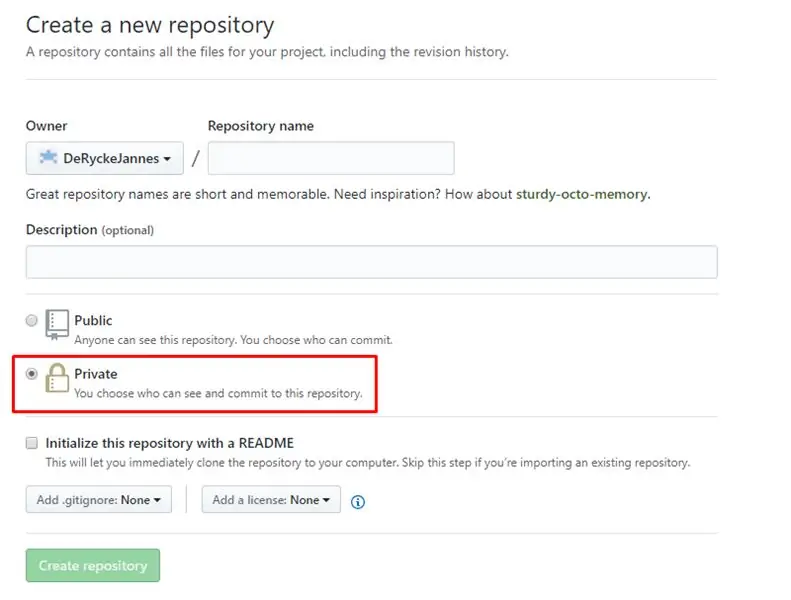
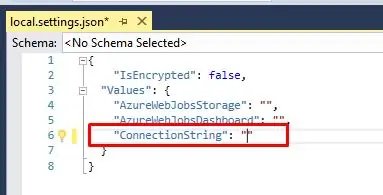
- Télécharger mon application de fonction
- Copiez votre chaîne de connexion à la base de données et collez-la dans l'application de fonction dans le fichier local.settings.json
- créer un nouveau dépôt github privé
-
synchronisez l'application de fonction avec le référentiel github à l'aide de git add.
- ouvrir cmd dans le dossier du projet
- utilisez git add.
- utilisez git commit -m "projet ajouté"
- utiliser git push
Étape 6: Azure Functions

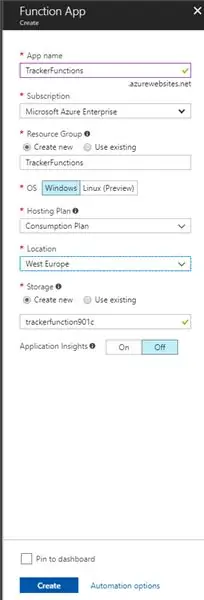
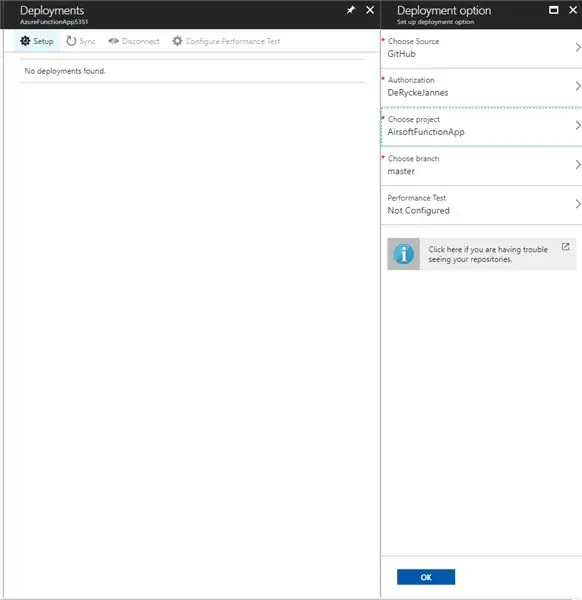
- Créez une nouvelle fonction Azure (choisissez un emplacement le plus proche du vôtre)
-
Fonctionnalités de la plate-forme Options de déploiement
- Choisissez github et sélectionnez votre référentiel
- synchronisation
Étape 7: Projet Android
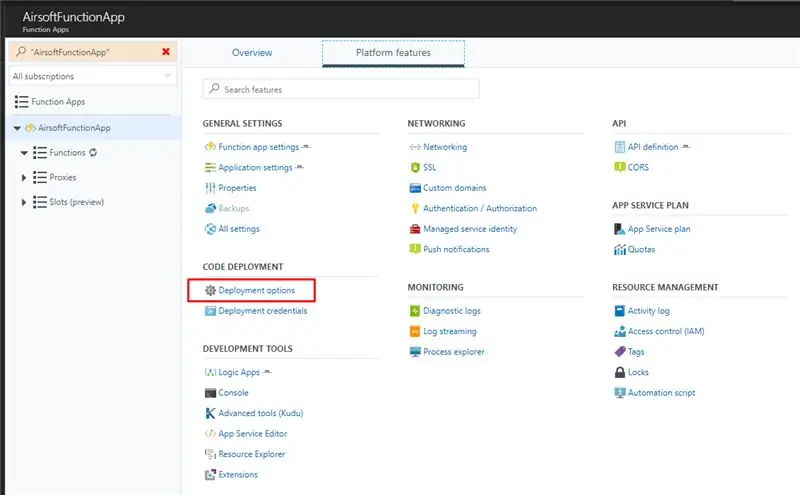
- Télécharger le projet Android
-
Ouvrez le projet Android
- Ouvrir le dossier modèle
- Ouvrez le fichier AirsoftManager.cs
- changez chaque URL de chaîne en votre URL de fonction azur correspondante
- Enregistrer le projet
Conseillé:
Prenez de superbes photos avec un iPhone : 9 étapes (avec photos)

Prenez de superbes photos avec un iPhone : la plupart d'entre nous ont un smartphone partout avec nous ces jours-ci, il est donc important de savoir comment utiliser l'appareil photo de votre smartphone pour prendre de superbes photos ! Je n'ai un smartphone que depuis quelques années et j'aime avoir un appareil photo décent pour documenter les choses que je
Plateforme avec des niveaux infinis sur GameGo avec Makecode Arcade : 5 étapes (avec photos)

Plateforme avec des niveaux infinis sur GameGo avec Makecode Arcade : GameGo est une console portable de jeu rétro compatible Microsoft Makecode développée par TinkerGen STEM education. Il est basé sur la puce STM32F401RET6 ARM Cortex M4 et est destiné aux éducateurs STEM ou simplement aux personnes qui aiment s'amuser à créer un jeu vidéo rétro
Balance intelligente bricolage avec réveil (avec Wi-Fi, ESP8266, Arduino IDE et Adafruit.io): 10 étapes (avec photos)

Balance intelligente bricolage avec réveil (avec Wi-Fi, ESP8266, Arduino IDE et Adafruit.io): Dans mon projet précédent, j'ai développé une balance de salle de bain intelligente avec Wi-Fi. Il peut mesurer le poids de l'utilisateur, l'afficher localement et l'envoyer vers le cloud. Vous pouvez obtenir plus de détails à ce sujet sur le lien ci-dessous : https://www.instructables.com/id/Wi-Fi-Smart-Scale-wi
Tapis avec capteurs/communication RF avec Arduino Micro : 4 étapes (avec photos)

Tapis avec capteurs/communication RF avec Arduino Micro : J'ai récemment terminé l'installation Tout aussi diversifiée, qui est composée d'une série de lampes qui réagissent aux capteurs placés dans un tapis sous les lampes. Voici comment j'ai fait le tapis avec des capteurs de pression. J'espère que vous trouverez ça utile.:)
Lancez votre diaporama de photos de vacances avec une touche de magie ! : 9 étapes (avec photos)

Lancez votre diaporama de photos de vacances avec une touche de magie ! : Au fil des ans, j'ai pris l'habitude d'emporter une petite figurine avec moi en voyage : j'achète souvent un petit artoy vierge (comme celui sur la photo) et je peins il correspond au drapeau et au thème du pays que je visite (dans ce cas, la Sicile). T
